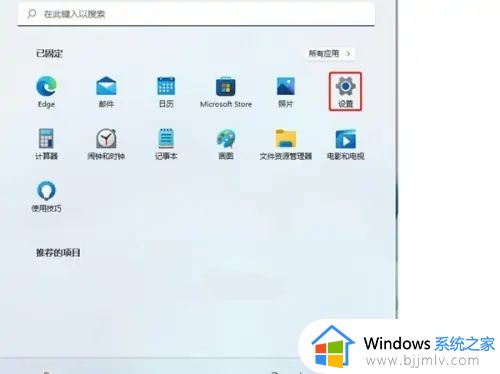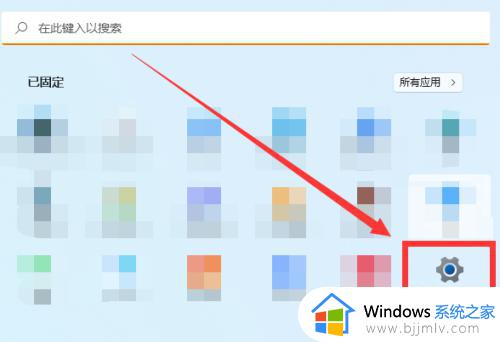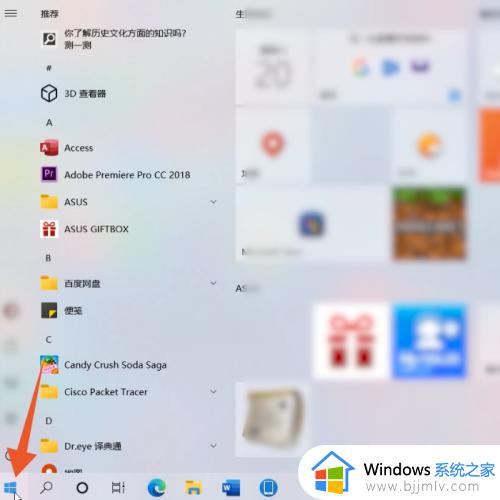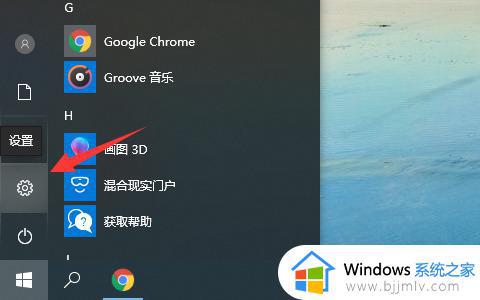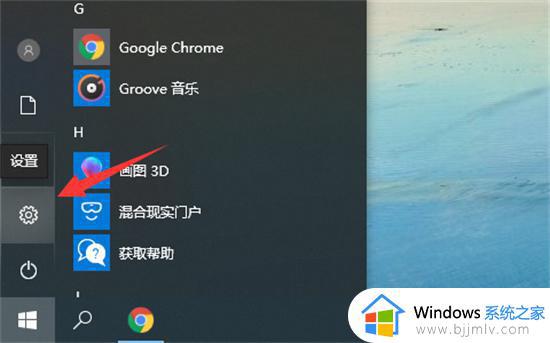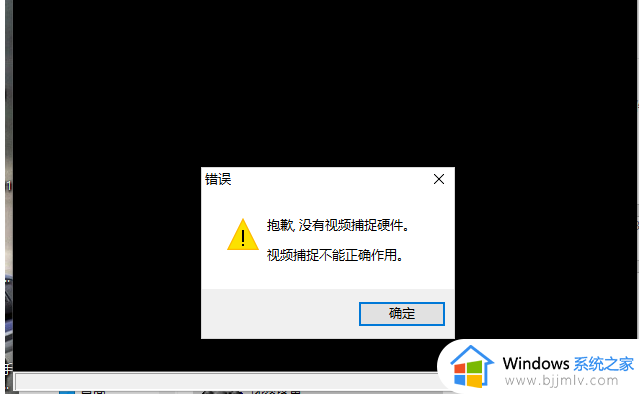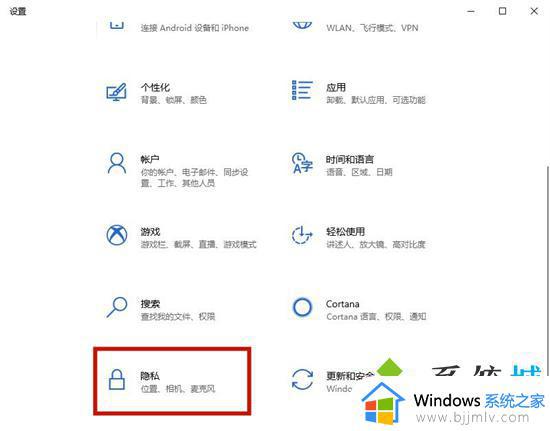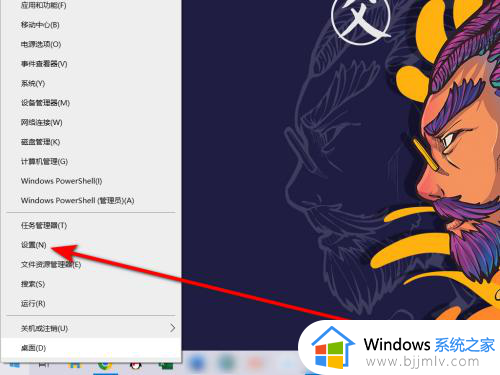打开笔记本摄像头显示有一把锁的标志怎么解决
当前市面上的众多不同品牌笔记本电脑中都自带有摄像头功能,因此也能够轻松满足用户日常视频通讯的需求,然而最近有小伙伴想要打开笔记本电脑中的摄像头时,却遇到了摄像头显示有一把锁的标志的情况,导致无法正常启动,对于这种问题小编就来教大家打开笔记本摄像头显示有一把锁的标志怎么解决,以供大家参考。
具体方法:
一、检查系统的摄像头权限是否打开
模式:设置-隐私-相机。
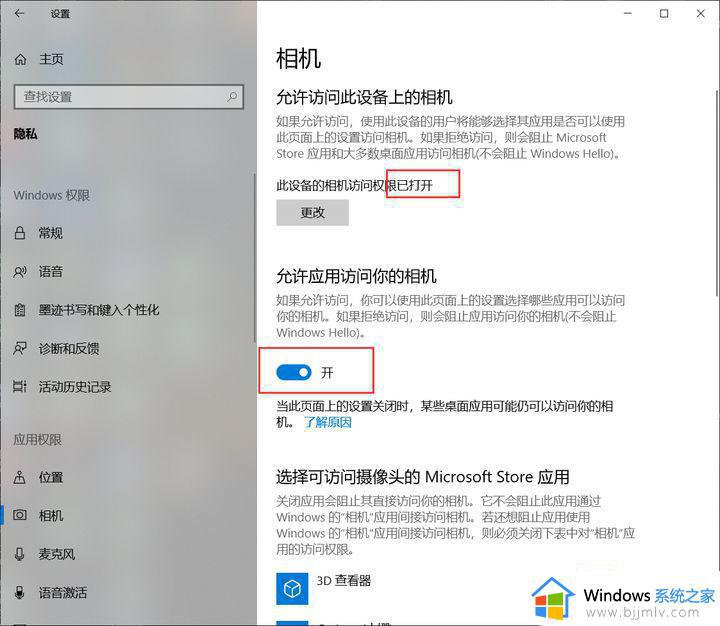
二、检查摄像头驱动程序是否正常
模式:点击左下角右键进入设备管理器,检查是否有摄像头选项,驱动是否有感叹号异常。
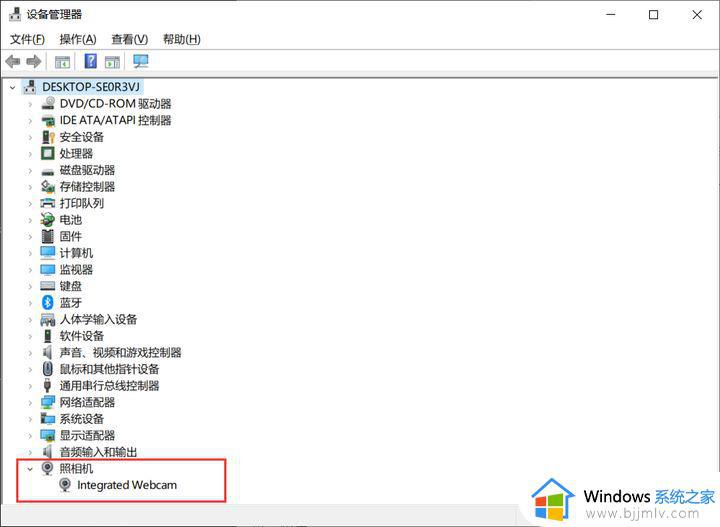
如果有异常感叹号,右击更新驱动,选择自动搜索更新。
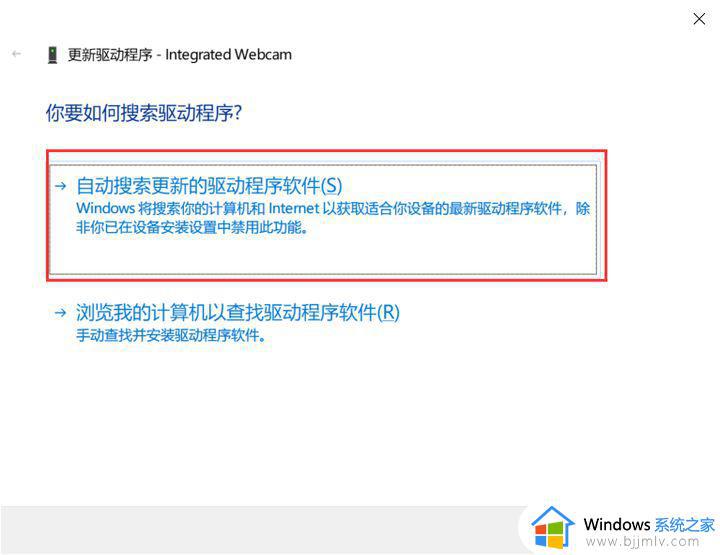
如果设备管理器找不到摄像头栏,摄像头提示找不到摄像头,你就需要考虑检查硬件是否正常上电了。
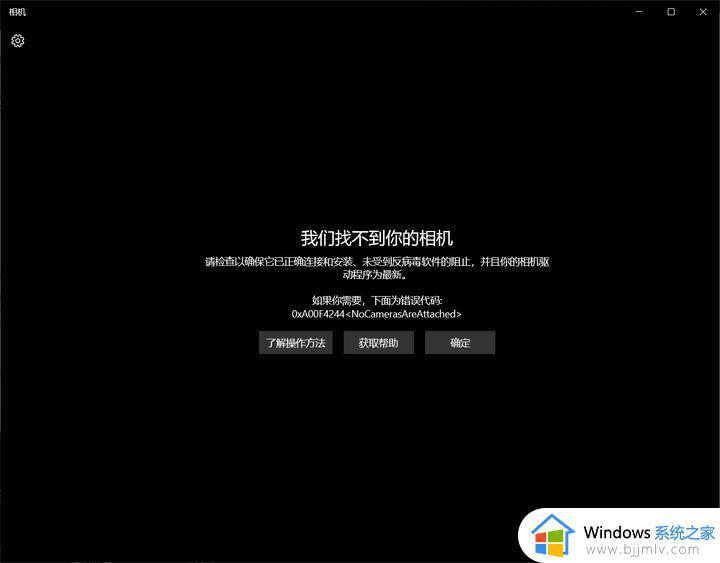
三、检查摄像机硬件是否被禁用
模式:有些笔记本在F1到F12键上有相机图标键。如果是,应该直接按下,或者禁用FN键和对应F数字键的组合。您可以尝试通过组合键再次切换相机开关状态。
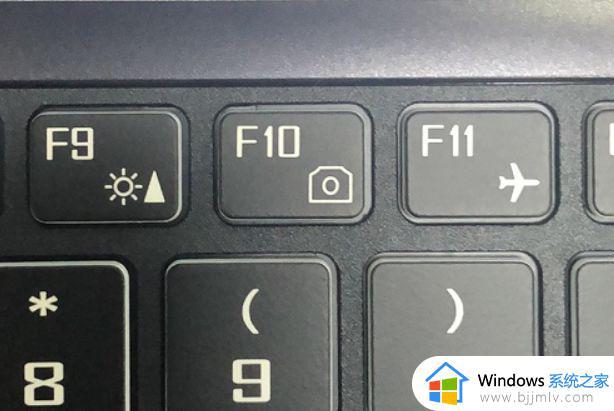
如果以上方法无效,有可能是连接硬件有问题。
建议重装/重置系统,排除硬件损坏,一般笔记本配件的保修期为1年,售后处理可以联系品牌官方。
本文就是关于打开笔记本摄像头显示有一把锁的标志怎么解决所有内容了,有出现这种现象的小伙伴不妨根据小编的方法来解决吧,希望能够对大家有所帮助。